一般搜尋馬賽克相關的 App 大多都是運用在靜態照片上的,想要擋哪裡就抹哪裡,操作很簡單、樣式的選擇也很多元。若是動態影片有些畫面也需要馬賽克,就必須用一些影片後製軟體來做,當然,若想分享到 YouTube 倒是可以直接用它強化功能中的「模糊效果」來處理。
如果你沒打算上傳到 YouTube 又不會用影片後製軟體,可是需要馬賽克影片該怎麼辦呢?那就下載「影片馬賽克」來馬一下囉!它主要提供全部模糊、臉部模糊、模糊外側及模糊形狀四種模糊方式,在馬賽克的部份則有六種效果可選擇。
若選擇「臉部模糊」程式會自動辨識影片中人臉出現的時機與位置,並會追蹤人臉的移動位置持續馬賽克,需要針對影片中人臉進行遮擋的話是蠻方便的選項;「模糊外側」比較像在影片加上外框,可讓焦點集中在中央的畫面上;而「模糊形狀」則是可以在影片的固定位置加上一個模糊的圖案。
雖然無法隨心所欲的想擋哪就擋哪,影片畫面切換太快時人臉辨識也可能會有漏接的時候,但對於影片編輯很不在行的朋友來說用來應急是還 OK 的囉!
▇ 軟體小檔案 ▇
- 軟體名稱:影片馬賽克
- 軟體語言:簡體中文
- 開發人員:Yu Abe
- 官方網站:https://main-appdeveloper.ssl-lolipop.jp/index.en.html
- 軟體性質:免費軟體
- 系統支援:iOS 8.0 以上
- 網路需求:不需網路即可使用
- 軟體下載:在 iPhone、iPad 中開啟 App Store 並搜尋「影片馬賽克」即可下載安裝,或「按這裡」透過 iTunes 安裝。
操作畫面:
可從相簿選擇已拍攝的影片或是直接錄製新影片。
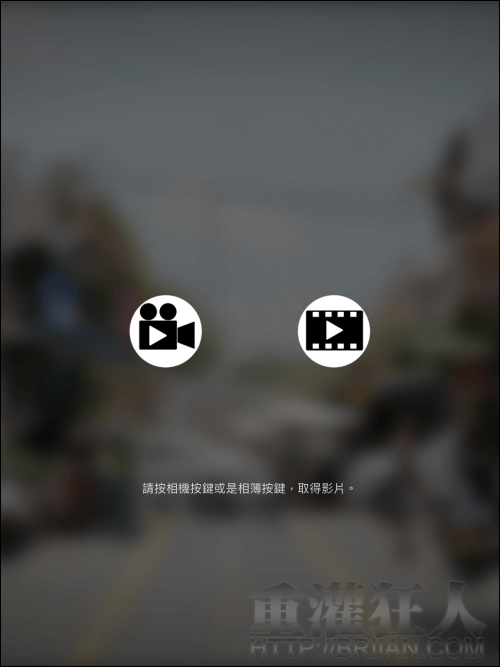
預設套用「全部模糊」在下方有六種模糊效果可選擇,並可拖曳調整模糊程度。
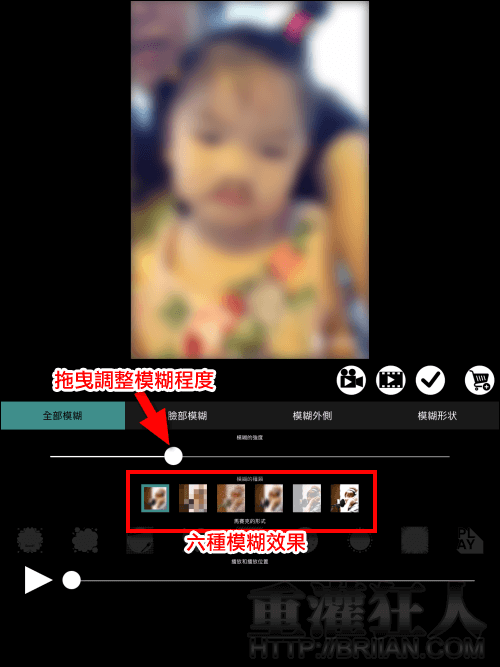
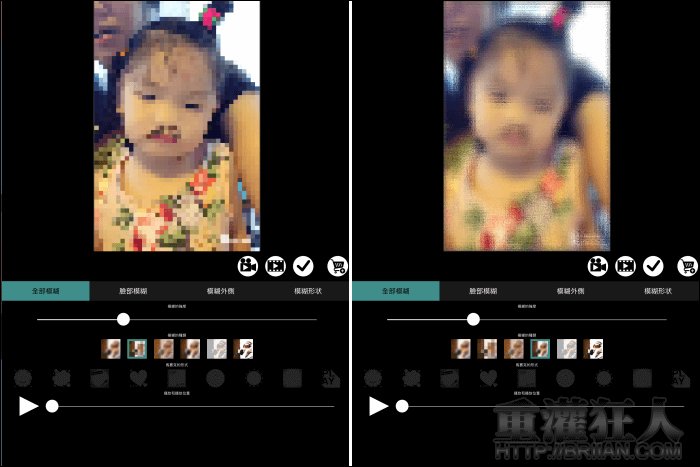
切換成「臉部模糊」就只會針對影片中有人臉出現的部份進行馬賽克。注意必須是全臉入鏡才會被辨識到,而且畫面切換的太快也會有來不及打馬賽克的問題唷!大家可自行試試。
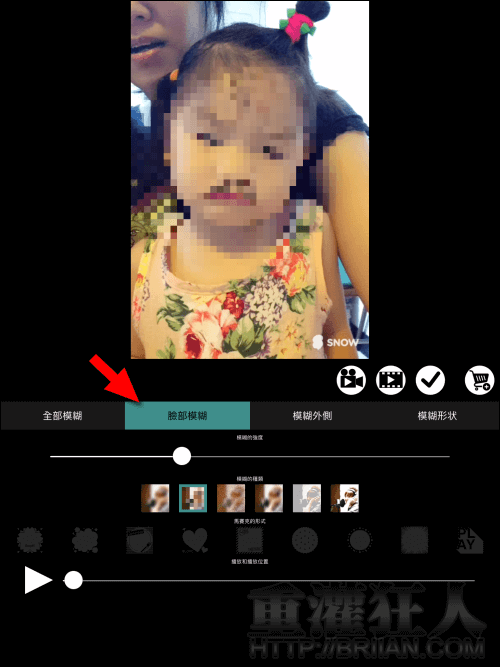
「模糊外側」可選用下方九種外框圖形來幫畫面做外框的模糊遮蔽效果。
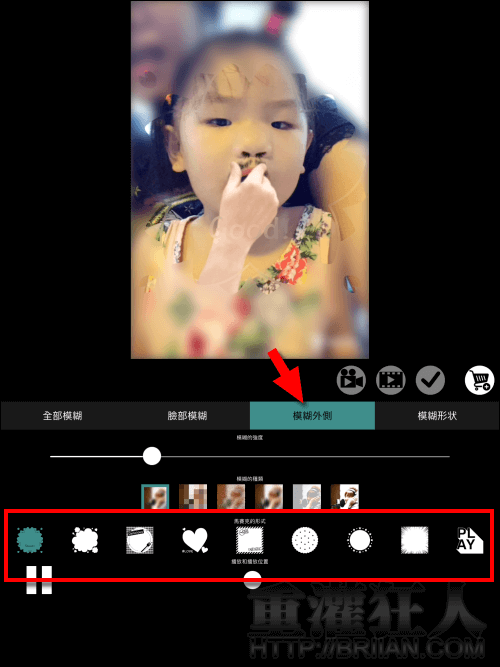
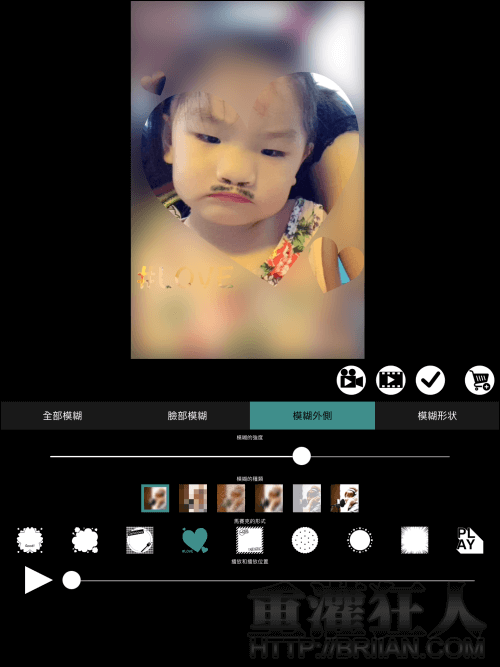
「模糊形狀」則一樣是選用下方的圖形,但可縮放、移動模糊圖形放在想要固定遮擋的位置。
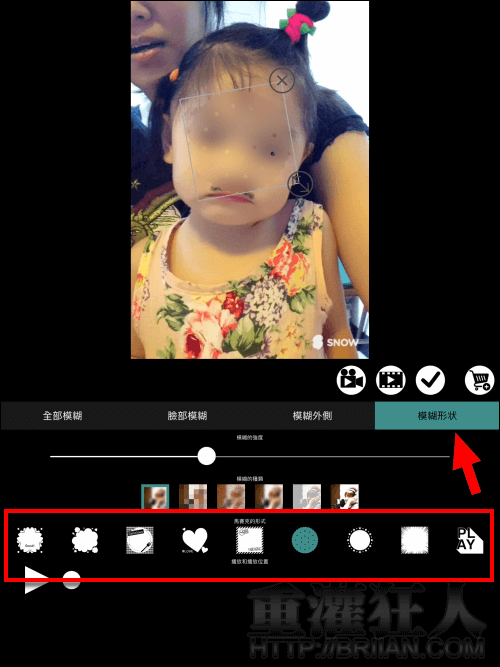
完成設定後再按右側的「V」即可儲存影片,影片時間越長、檔案越大所需要的儲存時間會越長。
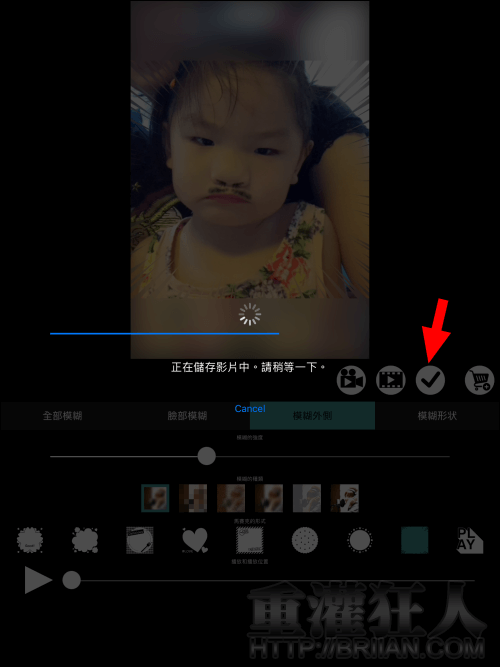
下面的影片大家可以看看臉部模糊的效果,前面都算抓的蠻快的,但最後一幕就落漆了。
